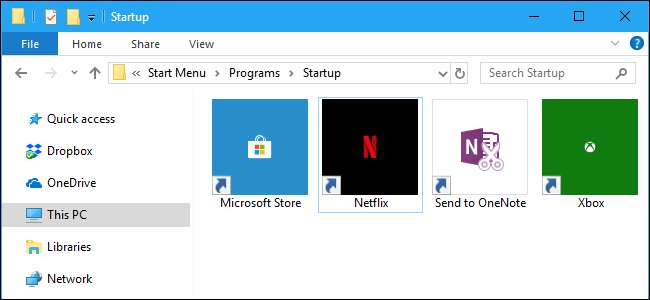
Windows 10'daki birçok uygulama artık geleneksel .exe dosyaları içermeyen Windows Mağazası uygulamalarıdır. Bu uygulamalar biraz farklı çalışsa da, geleneksel Başlangıç klasörüyle bunlardan herhangi birini başlangıçta başlatabilirsiniz.
Başlangıç Ayarlarını Kullan (Yalnızca Bazı Uygulamalarda Çalışır)
Windows 10'un en son sürümleri, Ayarlar uygulamasında başlangıç uygulamalarını yönetme . Bu, yalnızca özellikle başlangıçta çalışma izni isteyen belirli Mağaza uygulamaları için çalışır. Örneğin, Spotify'ı Microsoft Store'dan yüklerseniz, Spotify'ın başlangıçta açılıp açılmayacağını değiştirmek için Windows'un Ayarlar uygulamasını kullanabilirsiniz.
Bu arayüzü bulmak için Ayarlar> Uygulamalar> Başlangıç'a gidin. Listede ilerleyin ve Windows başladığında çalışmasını sağlamak için bir Mağaza uygulamasını "Açık" konumuna getirin. Örneğin, Spotify'ı "Açık" olarak ayarlayın ve bilgisayarınızda oturum açtığınızda Windows onu başlatacaktır.
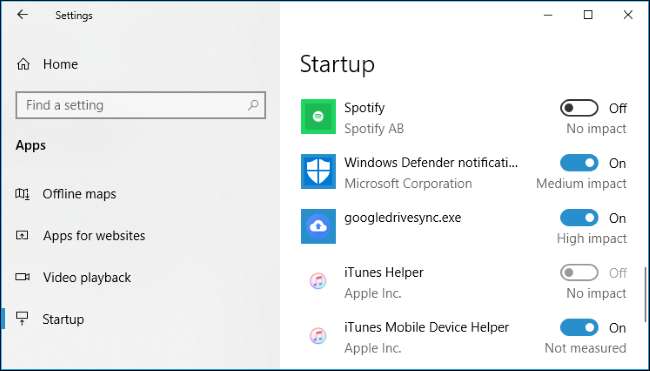
Bu resmi yöntemdir, ancak yüklediğiniz Mağaza uygulamalarının çoğu, tasarımcıları bu seçeneği oluşturmadığı için bu listede görünmez. Windows Mağazası uygulamaları dahil Windows başlangıcına uygulamalar ekleyebilirsiniz.
İLİŞKİLİ: Windows 10'un Ayarlar Uygulamasında Başlangıç Programları Nasıl Yönetilir
Başlangıç Klasörünüze Kısayol Ekleyin (Herhangi Bir Uygulama İçin)
Ayarlar arayüzü size çok yardımcı olmayacak olsa da, başlangıçta bir programı başlatmanın geleneksel yolu hala çalışıyor. Tek yapmanız gereken, bu uygulamaya Başlangıç klasörünüze bir kısayol eklemektir. Bu, geleneksel masaüstü uygulamaları ve Windows Mağazası uygulamaları için çalışır.
İlk olarak, kullanıcı hesabınız için Başlangıç klasörünü açın. Bunu yapmak için bir Dosya Gezgini penceresi açın, şunu yazın:
kabuk: başlangıç
adres çubuğuna girin ve ardından Enter tuşuna basın.
Bu klasöre yerleştirdiğiniz tüm kısayollar, mevcut kullanıcı hesabınızla Windows'ta oturum açtığınızda otomatik olarak başlatılacaktır.
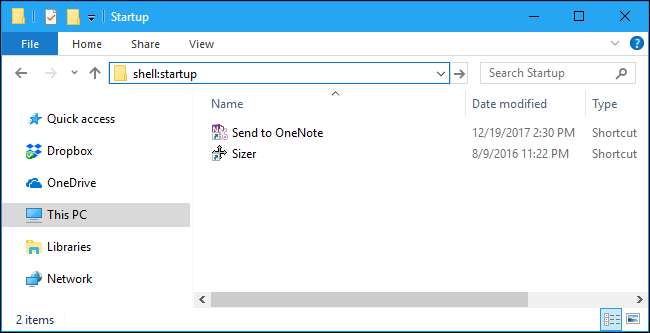
Bu listeye bir kısayol eklemek için, Başlat menüsünü açın ve başlangıçta başlatmak istediğiniz uygulamayı bulun. Uygulamanın kısayolunu doğrudan Başlat menüsünden Başlangıç klasörüne sürükleyip bırakın.
Başlat menüsünde aradıktan sonra bir uygulamayı sürükleyip bırakamayacağınızı unutmayın. Uygulamayı, Başlat menüsünün sol tarafındaki tüm uygulamalar listesinde veya Başlat menüsünün sağ tarafındaki kutucuklarda bulmanız gerekir.
Bazı Windows kullanıcıları, bir Başlat menüsü girişini sağ tıklatarak ve bu dosyayı kopyalamadan önce kısayol dosyasını görüntülemek için "Dosya Konumunu Aç" ı seçerek Başlangıç klasörüne kısayollar ekler. Bunu bir Windows Mağazası uygulamasıyla yapamazsınız, ancak sorun değil - bir kısayol oluşturmak için uygulama kısayolunu doğrudan Başlat menüsünden sürükleyip bırakmanız yeterli.
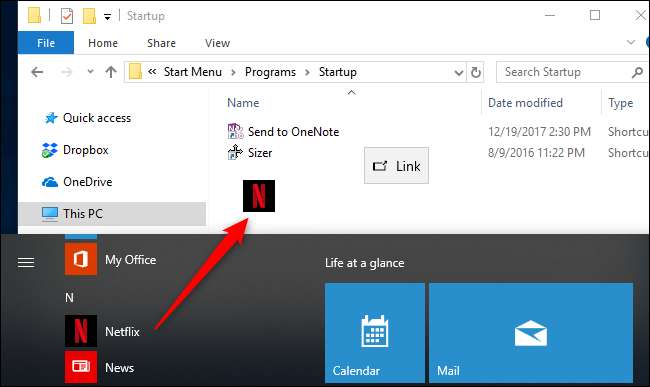
Kısayolu Dosya Gezgini'nden kopyalamayı tercih ederseniz, ikinci bir Dosya Gezgini penceresi açın ve
kabuk: uygulamalar klasörü
adres çubuğuna.
Başlat menünüzde görünen uygulamaların aynı listesini göreceksiniz ve kısayolları buradan doğrudan Başlangıç klasörüne de sürükleyip bırakabilirsiniz. Ancak, aynı anda yalnızca bir uygulamayı sürükleyip bırakabilirsiniz. Aynı anda birden fazla uygulama seçip hepsini sürükleyemezsiniz.
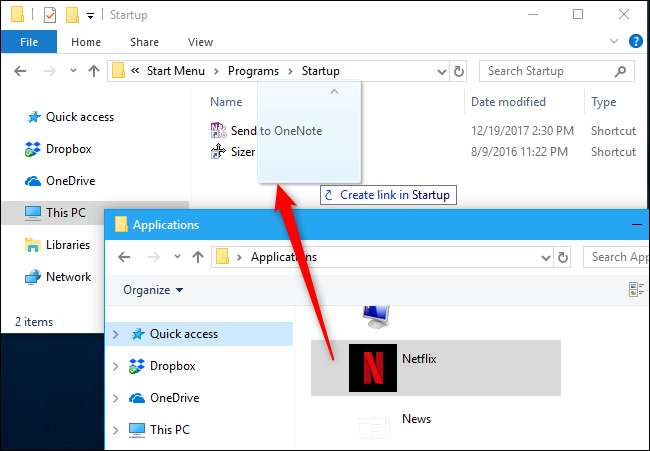
Oturum açtıktan sonra Windows bu klasördeki tüm kısayolları otomatik olarak çalıştıracaktır.
Fikrinizi değiştirirseniz, Başlangıç klasörüne dönün ve uygulamanın kısayolunu silin. Oturum açtığınızda Windows onu başlatmayı durduracak.
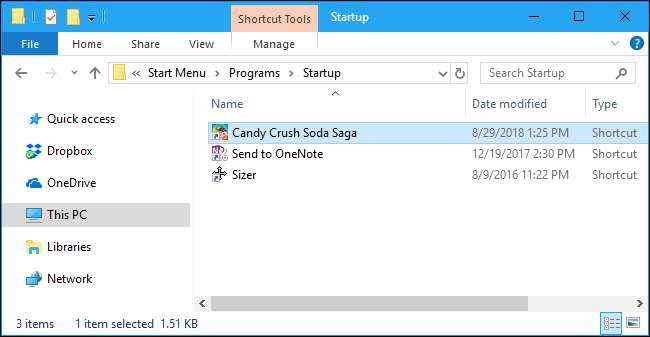
Bu numara yalnızca Microsoft Store'daki uygulamalarla değil, tüm Windows uygulamalarıyla çalışır. Masaüstü uygulama kısayollarını da bu klasöre sürükleyip bırakmaktan çekinmeyin.
Kısayolları Başlangıç klasörünüze ekledikten sonra, buradaki kısayolları sağ tıklayabilir ve başlangıç seçeneklerini değiştirmek için "Özellikler" i seçebilirsiniz. Örneğin, yapabilirsin Chrome'un Gizli Modda otomatik olarak açılmasını sağlama kısayoluna uygun seçenekleri ekleyerek PC'nizde oturum açtığınızda.
İLİŞKİLİ: Herhangi Bir Bilgisayarda Bir Programı Başlangıçta Çalıştırma







